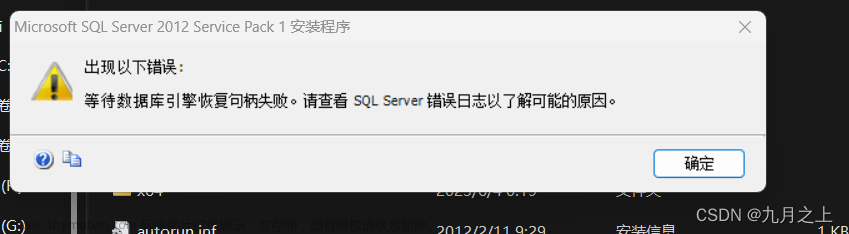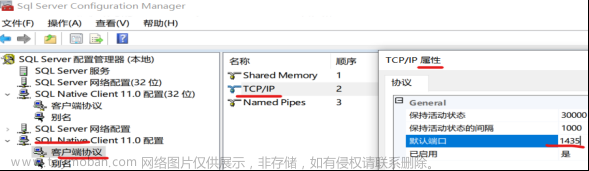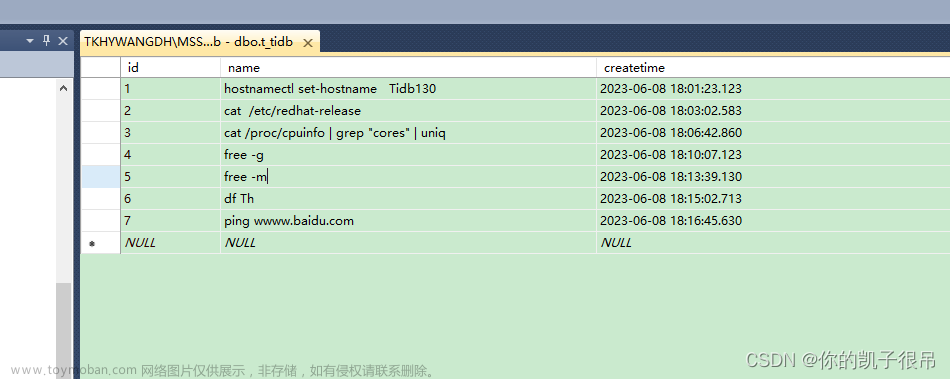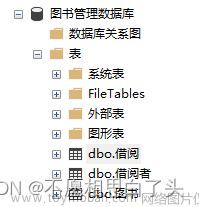附加Microsoft SQL Server数据库时报错,
错误信息:
无法打开物理文件“xxx.mdf”。操作系统错误 5:“5(拒绝访问。)”。 (Microsoft SQL Server,错误: 5120)
有关帮助信息,请单击: http://go.microsoft.com/fwlink?ProdName=Microsoft%20SQL%20Server&ProdVer=11.00.2100&EvtSrc=MSSQLServer&EvtID=5120&LinkId=20476
解决方法:
方案一: 数据库使用windows验证,将被附加的数据库移植到根目录下,即MSSQL的DATA目录下。

方案二:windows验证,然后将要附加的.mdf文件和.ldf文件更改权限,选中.mdf文件-->右击-->安全--> Authenticated Users-->编辑-->安全控制允许,然后附加数据库既可。

进入编辑后,完全控制,打钩,文章来源:https://www.toymoban.com/news/detail-569208.html
 文章来源地址https://www.toymoban.com/news/detail-569208.html
文章来源地址https://www.toymoban.com/news/detail-569208.html
到了这里,关于附加Microsoft SQL Server数据库时报错,Microsoft SQL Server,错误: 5120的文章就介绍完了。如果您还想了解更多内容,请在右上角搜索TOY模板网以前的文章或继续浏览下面的相关文章,希望大家以后多多支持TOY模板网!